テンプレート機能の使い方

ゴリラwikiのテンプレート機能の使い方をご紹介。テンプレートの挿入方法や構成についても解説しています。
目次
テンプレートとは
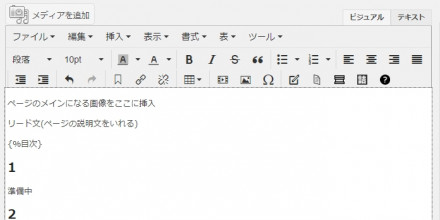
テンプレートとは、記事の雛形(基本的な構成)です。ボタン1つで大まかな記事の形を作れるので、おすすめです。
テンプレート機能の使い方
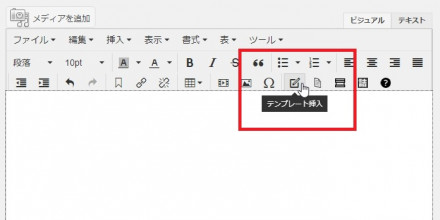
テンプレートは、編集パレットの「テンプレート挿入」をクリックして挿入できます。各項目の代わりに説明文が設置されるので、説明文を消して対応する項目を入力しましょう。
テンプレートの構成
ページのメイン画像(アイキャッチ画像)
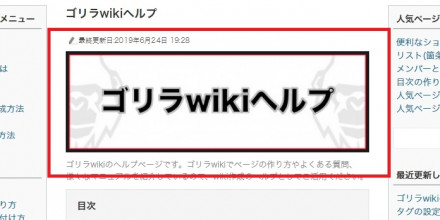
ページのメイン画像(アイキャッチ画像)です。ページの上部や人気記事一覧に表示されます。
「メディアを追加」か、ショートカット「Alt + Shift + M」から画像を添付できます。
ページの説明文(リード文)
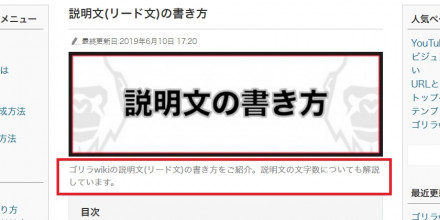
ページの説明文(リード文)です。ページの上部やGoogleの検索結果に表示されます。
記事作成画面の説明文の例を参考に、ページの構成に沿ってページの内容を簡潔にまとめましょう。
目次(自動目次)
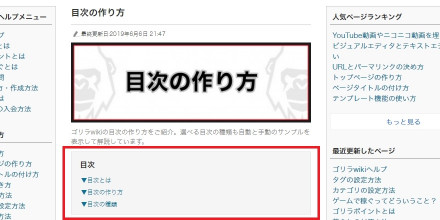
ページの見出しをリスト化してページ内リンクを設置できます。目次を実際の画面に表示するための目次タグが設置されるので、記述の変更は避けましょう。
また、編集パレットの「テンプレート挿入」の左にある「目次の挿入」から挿入済み目次の設定を変更できるので、必要に応じて変更しましょう。
見出し(見出し2)
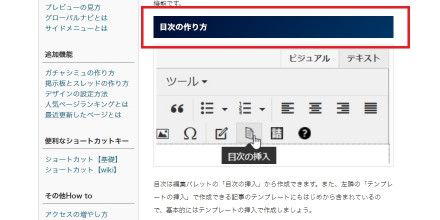
見出しはページ内の小タイトルのようなもので、見出しを見ただけで内容が分かるように付けましょう。
テンプレート挿入時は5つ設置されるので、必要なものだけ変更して使い、不要な見出しは削除しましょう。
段落(テキスト)
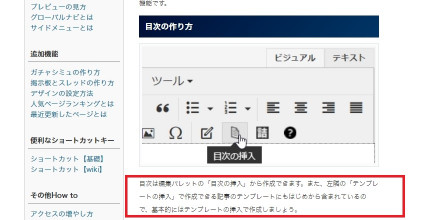
見出しに対する詳細な文章です。文章の塊はスマホ表示で4行以内に収め、1つの見出しに対する塊は3つ程度にしましょう。
見出しと関連性が薄い内容は、新しい見出しを作成して書きましょう。また、書いた文章と関連する記事があれば見出しの終わりにリンクを設置し、ユーザーが知りたい内容に誘導するのがおすすめです。
| wikiを作成する | ブログを作成する |

